
【知ってた?】レシピーの隠し機能-WebReader編
みなさんこんにちは!
オールインワンの多機能アプリで人気のレシピー。多機能がゆえに埋もれてしまっている超絶便利機能も多くあります。
そんな機能を発掘していくこのコーナー。初回は「WebReader」をご紹介をいたします。
WebReaderとは?
2017年に密かに実装されていた機能で、お気に入りの記事をレシピーアプリ上で読めるというもの。レシピーアプリで読めるということは、リーディングのペースを測ったり、知らない単語をどんどん登録していくことができます。
使い方
今回はBBCを使ってみましょう。
まずはBBCのサイトにアクセスして記事を選びます。ブラウザはみんな大好きChromeを使用しました。

たくさんの記事の中から、かわいらしいリスの写真の記事が目につきました。
タップして記事を開けたら、右下にある「シェアボタン」をタップします。
このボタンは目立たないのでなかなか気づかないですよね。

「シェアボタン」をタップすると以下のような画面がポップアップされます。アイコンの中から「レシピー」を探してください。
そのままスクロールダウンしてもリストに「レシピーで読む」を見つけられるはずです。

タップすると「レシピー」が立ち上がり、選んだ記事がレシピーアプリ上で読めるようになっています!
せっかくなので「レシピー」の看板機能である「ペースメーカで」機能を使って、リーディングスピードをキープしながら読んでみましょう。

さすがBBC、初見の単語がバリバリ出てきます。
でも安心してください。わからない単語はタップすると意味が表示され、自動で単語帳に登録される「ワンタップ辞書」機能があります。

なんとか読み終わりました。さすがの読み応えです。
かわいらしいリスの写真にひかれて記事を選んだのですが、内容はイギリスで生態系破壊の大きな問題となっている、リスなどの外来種を食材として利用するコックさんの試みを紹介しているものでした。。

先ほどタップした単語は自動で単語帳に登録されています。登録した単語はレシピーアプリのホーム画面をスクロールして「単語帳」→「My単語帳」から確認してみましょう。
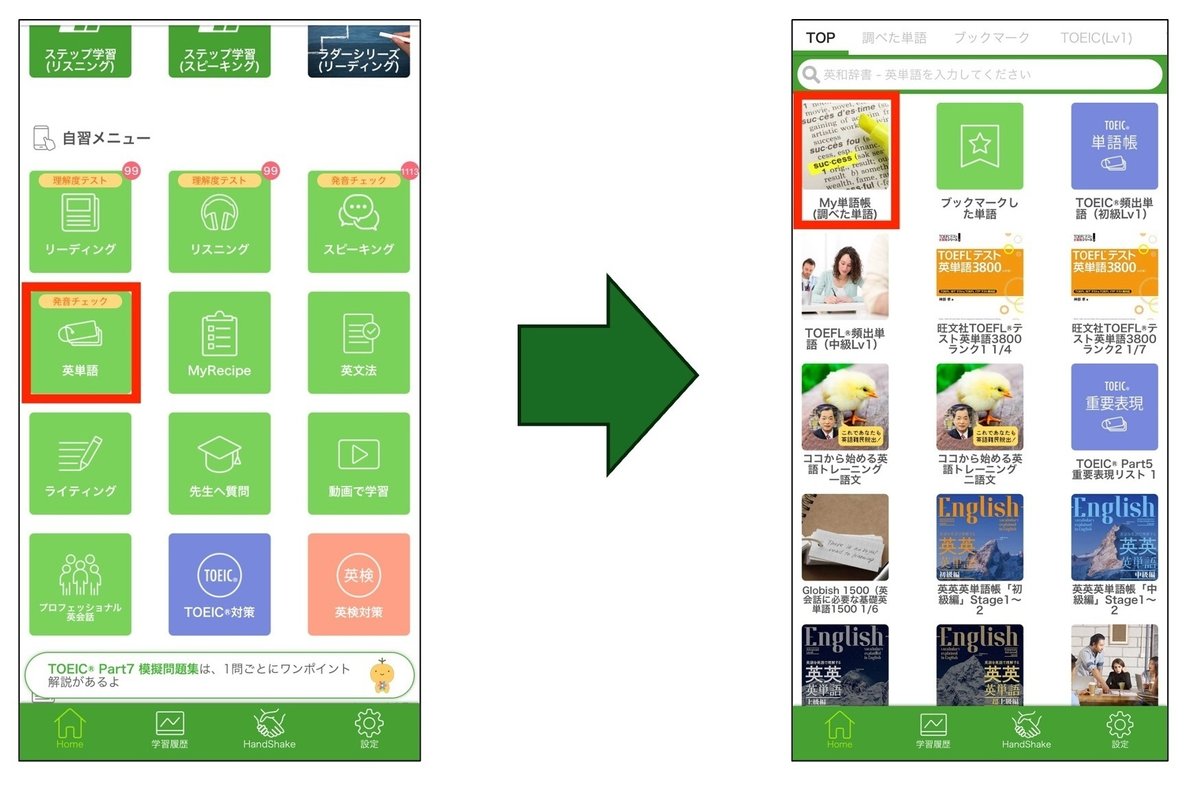
さすがBBC、知らなかった単語がこんなに登録できていました。

英語だけではなく日本語でも、多読が語彙力の向上に非常に効果的なのは皆さまも経験されているかと思います。
様々な文脈で新しい単語や表現に触れることで、自然な形で言語を吸収できるからです。
「WebReader」を使って好きなジャンルの記事をじゃんじゃん読んで、どんどん語彙力を強化しましょう!
※今回BBCで試してみましたが、CNNなど対応できないサイトもありました。今後対応できるサイトは拡大していくとのことです。

